电脑端xmind怎么换行输入 xmind文字怎么换行快捷键
更新时间:2024-04-20 09:39:23作者:bianji
最近有不少小伙伴来系统城询问小编电脑端xmind怎么换行输入,为了帮助到大家,小编到网上搜集了大量的资料,总算找到了xmind文字怎么换行的方法,包含快捷键等等,如果大家还不会xmind怎么换行输入的话,小编把方法都放在下面了,大家赶紧来系统城学习一下吧。

电脑端xmind怎么换行输入?
方法一、
1.打开运行软件,使用模板创作一个新的文件;
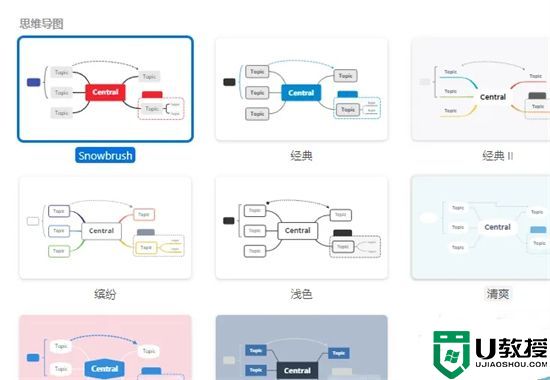
2.点击工具栏上的“子主题”,创建一个子主题并输入较长的一段文字;

3.点击选中当前主题,鼠标移到左右边框上显示左右箭头的指针,按住并拖拉到要换行的位置;
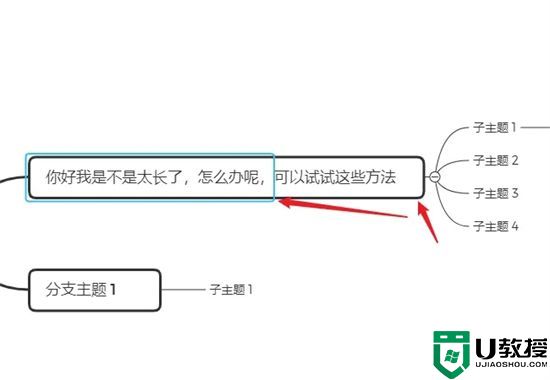
4.松开鼠标后里面的文字就会根据边框的大小自动换行了。
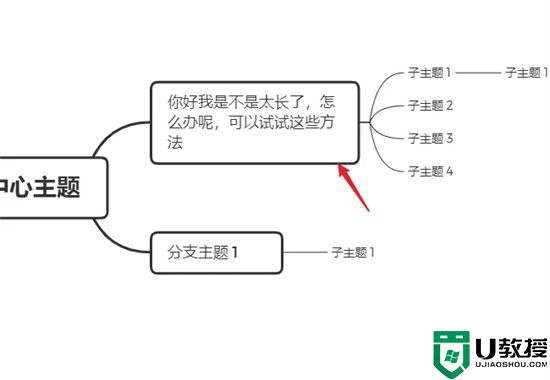
方法二、
1.在编辑状态下,把光标定位到要换行的位置;
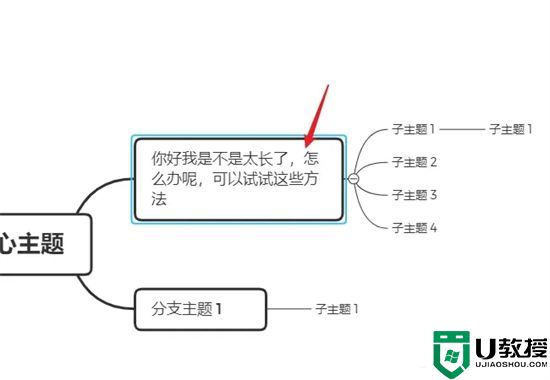
2.使用快捷键shift+enter键,就完成手动换行了;
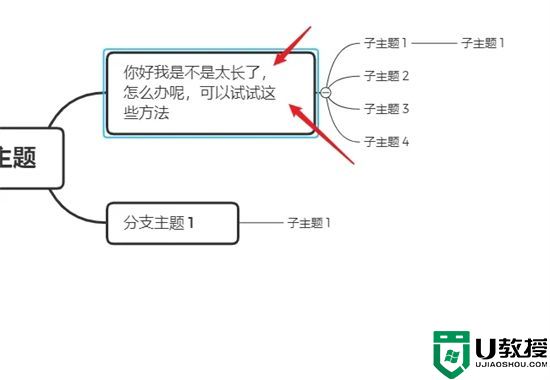
3.使用手动换行后,再调整边框大小时,内容也不会随之大小变化而变化。
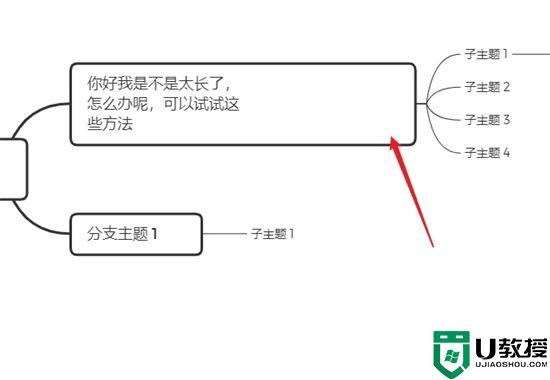
以上就是小编为大家带来的电脑端xmind怎么换行输入的方法了,希望能帮助到大家。
电脑端xmind怎么换行输入 xmind文字怎么换行快捷键相关教程
- 电脑换行快捷键ctrl加什么 电脑换行键是哪个
- excel换行快捷键ctrl加什么 excel换行按什么键
- mac切换输入法怎么换?MAC换输入法切换快捷键
- 表格换行按哪两个键 表格换行快捷键ctrl+什么
- 表格换行按哪两个键 表格换行快捷键ctrl+什么
- ctrl加什么键是换行 电脑怎么换行到第二行
- 表格内怎么换行 表格内换行快捷键ctrl+什么
- 微信电脑版换行按哪个键?电脑微信怎么换行打字教学
- 表格内怎么换行 表格内换行快捷键ctrl+什么
- 电脑打字第二行怎么切换 电脑打字怎么切换到下一行
- 5.6.3737 官方版
- 5.6.3737 官方版
- Win7安装声卡驱动还是没有声音怎么办 Win7声卡驱动怎么卸载重装
- Win7如何取消非活动时以透明状态显示语言栏 Win7取消透明状态方法
- Windows11怎么下载安装PowerToys Windows11安装PowerToys方法教程
- 如何用腾讯电脑管家进行指定位置杀毒图解

